Mungkin Anda tidak suka desktop. Mungkin bahkan pengelola jendela yang ringan tampak berlebihan bagi Anda. Mungkin yang benar-benar Anda gunakan hanyalah satu atau dua aplikasi antarmuka pengguna grafis (GUI), dan Anda sangat senang tinggal di terminal sepanjang hari. Jika satu atau lebih sentimen ini terdengar familiar, maka Ratpoison adalah solusinya.
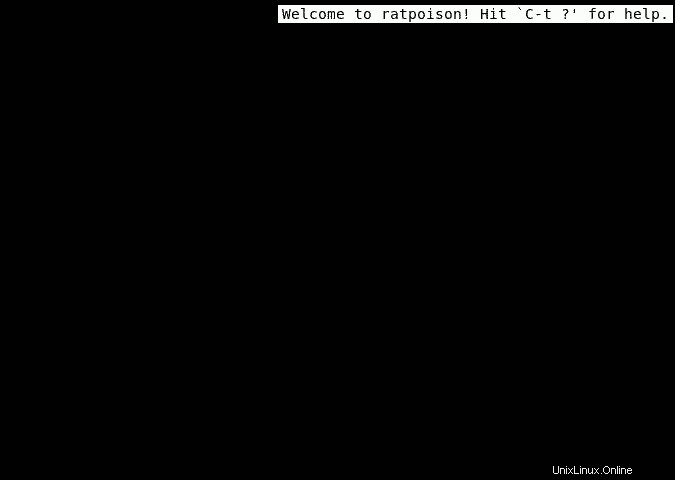
Lebih banyak sumber daya Linux
- Lembar contekan perintah Linux
- Lembar contekan perintah Linux tingkat lanjut
- Kursus online gratis:Ikhtisar Teknis RHEL
- Lembar contekan jaringan Linux
- Lembar contekan SELinux
- Lembar contekan perintah umum Linux
- Apa itu container Linux?
- Artikel Linux terbaru kami
Pengelola jendela Ratpoison memodelkan dirinya sendiri setelah Layar GNU. Semua kontrol jendela dilakukan dengan pintasan keyboard, jadi Anda tidak perlu mengambil mouse hanya untuk memindahkan jendela keluar dari jalan Anda. Trade-off adalah bahwa itu sangat minimalis, yang, nyaman, juga kekuatan terbesarnya.
Memasang Ratpoison
Instal Ratpoison dari repositori perangkat lunak distribusi Anda. Setelah menginstalnya, keluar dari sesi desktop Anda saat ini sehingga Anda dapat masuk ke sesi baru Anda. Secara default, manajer sesi Anda (KDM, GDM, LightDM, atau XDM, tergantung pada pengaturan Anda) akan terus memasukkan Anda ke desktop sebelumnya, jadi Anda harus menggantinya sebelum masuk.
Dengan GDM:
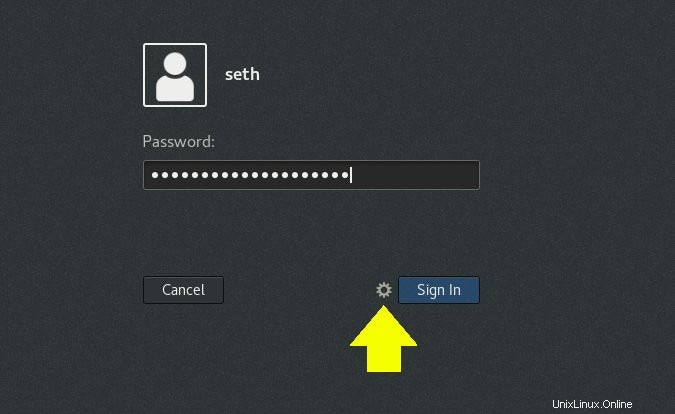
Dengan SDDM:
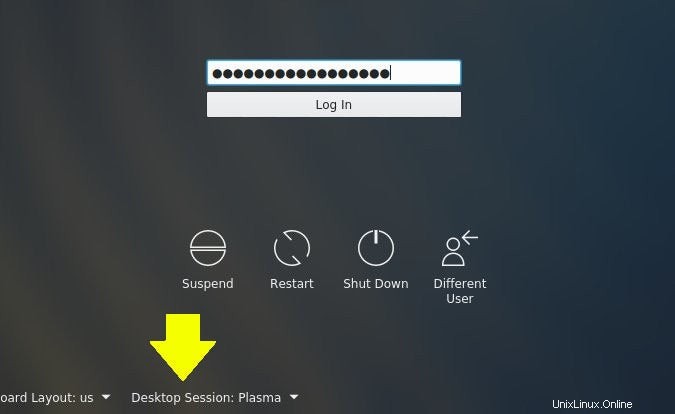
Tur desktop Ratpoison
Pertama kali Anda masuk ke Ratpoison, Anda akan disambut oleh layar hitam dengan beberapa teks di sudut kanan atas yang memberi tahu Anda bahwa Anda dapat menekan Ctrl+t untuk bantuan.
Hanya itu yang ada di desktop Ratpoison.
Berinteraksi dengan Ratpoison
Dokumentasi Ratpoison menggunakan notasi gaya Emacs untuk kontrol keyboard, jadi saya akan menggunakan notasi yang sama di artikel ini. Jika Anda tidak terbiasa dengan Layar Emacs atau GNU, ini mungkin terlihat membingungkan pada awalnya, jadi inilah instruksi eksplisit tentang cara "mendekode" gaya notasi ini. Tombol Kontrol pada keyboard Anda ditulis sebagai C- . Untuk memicu mode perintah Ratpoison, tekan C-t , yang berarti Anda menekan Ctrl+t .
Sejak C-t pintasan menempatkan Anda ke mode perintah, diharapkan beberapa urutan kunci lainnya akan mengikuti. Misalnya, untuk meluncurkan jendela xterm, tekan Ctrl+t , seperti yang Anda lakukan saat membuka tab baru di browser web, lalu tekan c . Ini mungkin terasa sedikit tidak wajar pada awalnya, karena sebagian besar pintasan keyboard yang Anda gunakan mungkin hanya melibatkan satu tindakan. Ratpoison (dan GNU Screen dan Emacs) lebih sering melibatkan dua.
Aplikasi pertama yang mungkin harus Anda luncurkan adalah Emacs atau terminal.
Di Ratpoison, terminal Anda adalah gerbang eksklusif Anda ke seluruh komputer karena tidak ada menu aplikasi atau ikon untuk diklik. Terminal default adalah xterm sederhana, dan tersedia dengan C-t c pintasan (saya ingat c sebagai kependekan dari "konsol").
Meluncurkan aplikasi
Saya biasanya mulai dengan Emacs, karena memiliki sebagian besar fitur yang saya gunakan, termasuk shell terminal dan dired pengelola berkas. Untuk memulai aplikasi sembarang di Ratpoison, tekan C-t lalu ! (tanda seru) simbol. Ini memberikan prompt di sudut kanan atas layar. Ketik perintah untuk aplikasi yang ingin Anda mulai dan tekan Kembali atau Masuk untuk meluncurkannya.
Beralih jendela
Setiap aplikasi yang Anda luncurkan mengambil alih seluruh layar secara default. Itu berarti jika urxvt sedang berjalan, dan kemudian Anda meluncurkan Emacs, Anda tidak dapat lagi berinteraksi dengan urxvt. Karena beralih bolak-balik antara dua jendela aplikasi adalah tugas yang cukup umum, Ratpoison menetapkannya ke penekanan tombol yang sama seperti perintah Ratpoison Anda yang biasa:C-t C-t . Itu berarti Anda menekan Ctrl+t sekali, lalu Ctrl+t kedua kalinya. Ini adalah sakelar, seperti perilaku default (setidaknya di KDE dan GNOME) dari Alt+Tab cepat .
Untuk menelusuri semua jendela yang terbuka, gunakan C-t n untuk berikutnya dan C-t p untuk sebelumnya .
Pengelola jendela ubin
Anda bebas menggunakan Ratpoison sebagai layar tampilan layar penuh, tetapi kebanyakan dari kita terbiasa melihat lebih dari satu jendela dalam satu waktu. Untuk mengizinkannya, Ratpoison memungkinkan Anda membagi layar menjadi bingkai atau ubin dan meluncurkan aplikasi di setiap ruang.
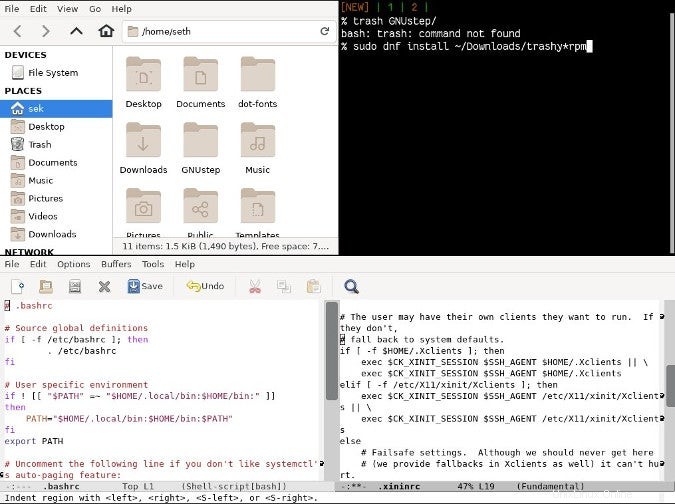
Dengan setidaknya satu aplikasi terbuka, Anda dapat membagi layar secara horizontal dengan C-t s (itu huruf kecil "s") atau vertikal dengan C-t S (itu huruf kapital "S").
Untuk beralih ke bingkai lain, gunakan Tab C-t .
Untuk menghapus bingkai lain, tekan C-t R .
Memindahkan jendela dalam mode layar terbagi
Penataan ulang frame ketika Ratpoison telah dipecah menjadi beberapa bagian dilakukan dengan Ctrl kunci dan Panah corresponding yang sesuai kunci. Misalnya, Anda memiliki pemisahan vertikal di bagian atas layar Anda dan satu bingkai di bagian bawah. Jika sebuah aplikasi berada di bingkai kiri atas, dan Anda ingin memindahkannya ke bagian bawah layar, maka—dengan aplikasi tersebut aktif (gunakan C-t Tab untuk sampai ke sana)—tekan C-t untuk masuk ke mode perintah dan kemudian C-Down (itu Ctrl dengan Panah bawah kunci). Aplikasi berpindah ke bagian bawah layar, dengan aplikasi yang mengambil bagian bawah layar pindah ke kiri atas.
Untuk memindahkan aplikasi itu ke bingkai kanan atas, tekan C-t Kanan (Ctrl dengan Panah kanan kunci).
Untuk menghapus bingkai kiri atas seluruhnya, gunakan C-t R . Ini tidak mematikan aplikasi dalam bingkai, itu hanya menghapus bingkai dari viewport Anda. Aplikasi yang pernah menempati bingkai dikirim ke latar belakang dan dapat dijangkau dengan menelusuri jendela seperti biasa (C-t n , misalnya).
Mengapa Anda perlu mencoba Ratpoison
Ratpoison adalah contoh yang bagus dari pengelola jendela ubin awal (tetapi saat ini). Manajer jendela lain seperti itu ada, dan beberapa desktop bahkan meminjam konsep dari tradisi ini dengan menawarkan fitur ubin (KWin di KDE, misalnya, memiliki opsi untuk menelurkan jendela baru di ubin di seluruh desktop).
Jika Anda belum pernah menggunakan pengelola jendela ubin, Anda berhutang pada diri sendiri untuk mencoba setidaknya sekali. Pertama, jadikan tujuan untuk menggunakan Ratpoison. Kemudian buatlah tujuan untuk melewati sepanjang sore tanpa mouse Anda. Setelah Anda menguasainya, Anda mungkin akan terkejut betapa cepatnya Anda dapat bekerja.